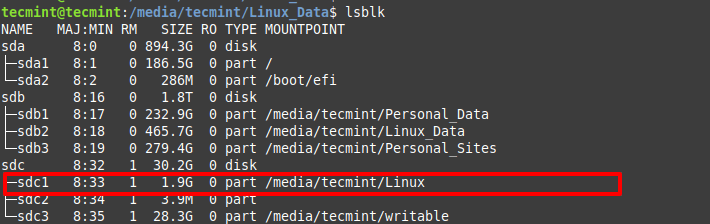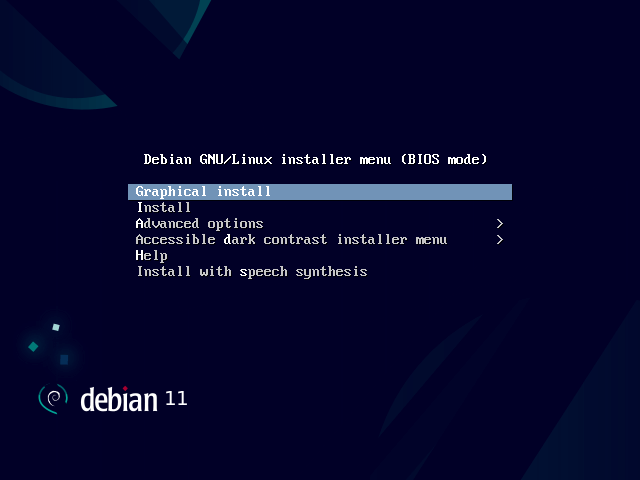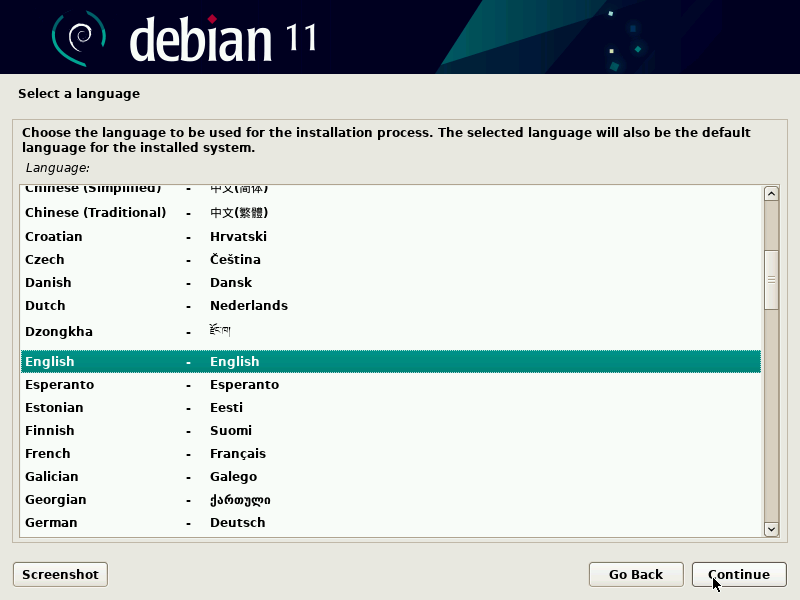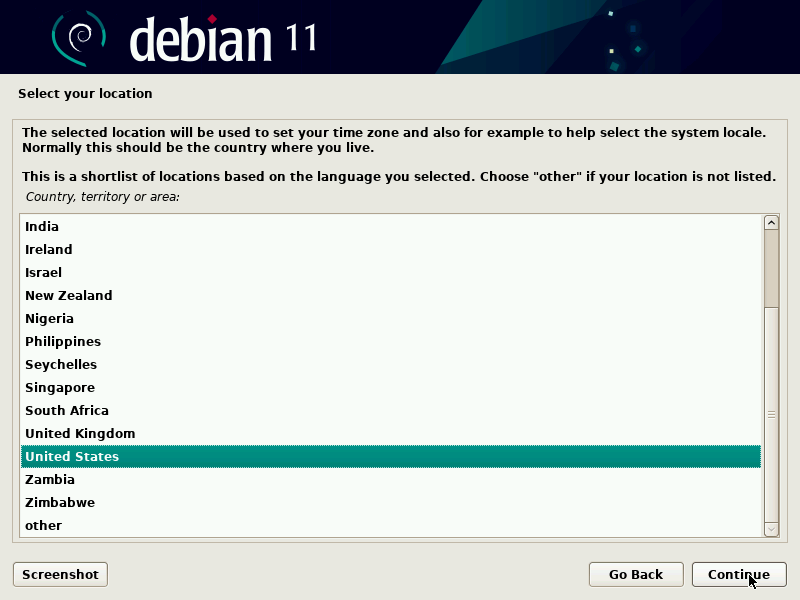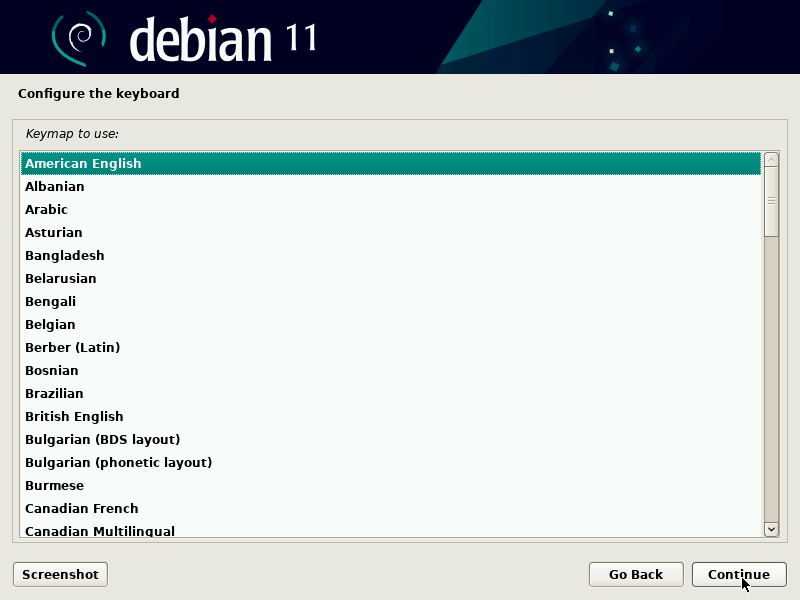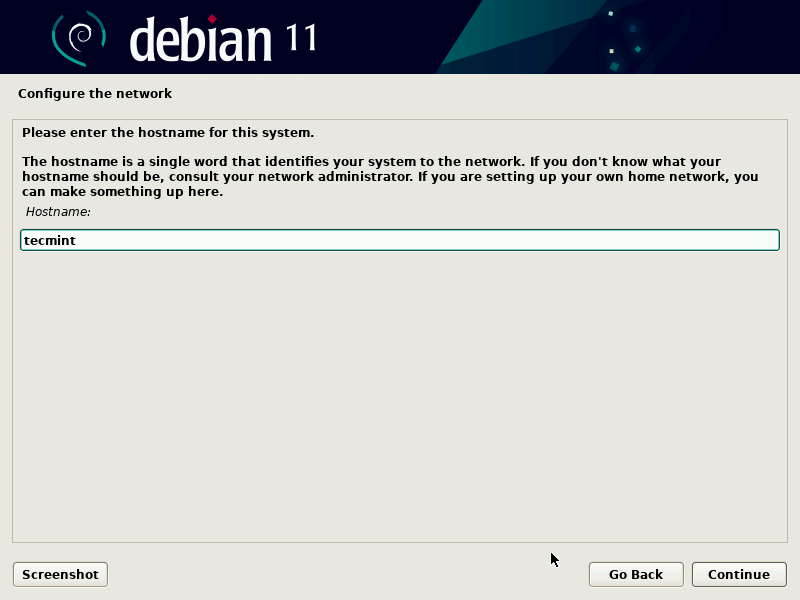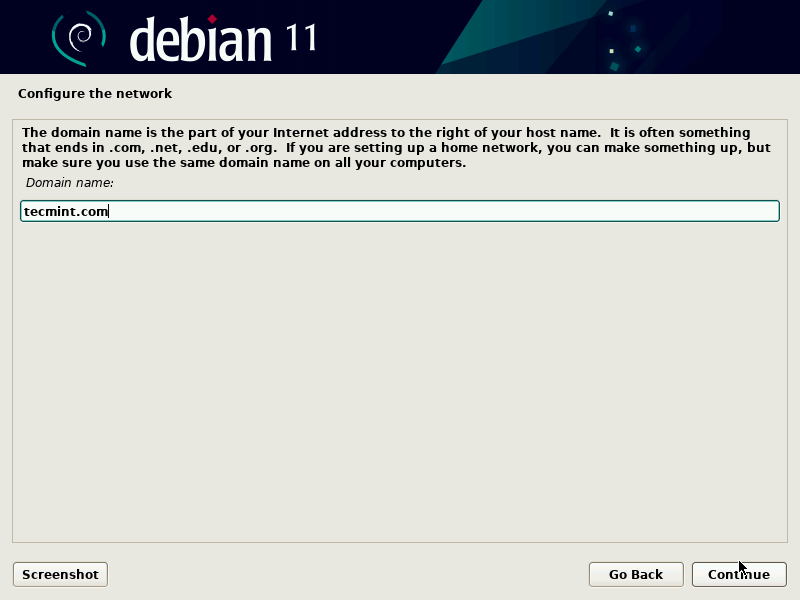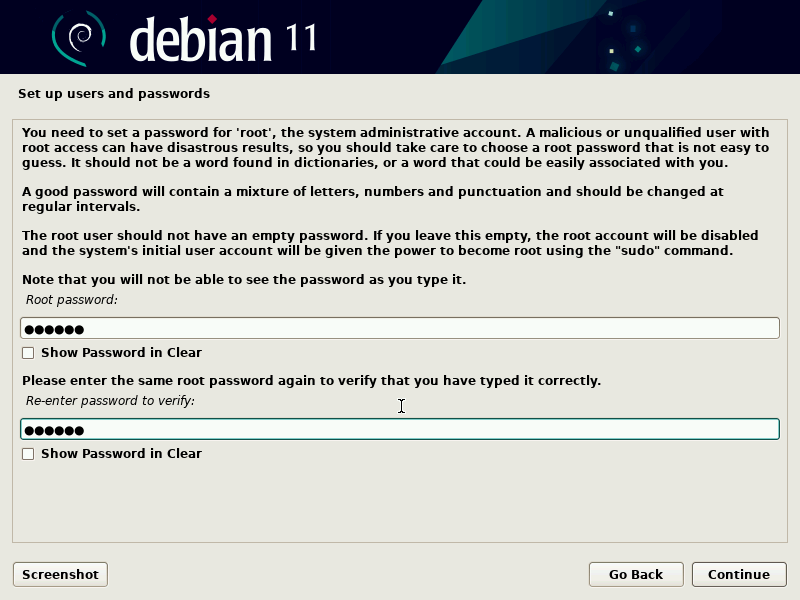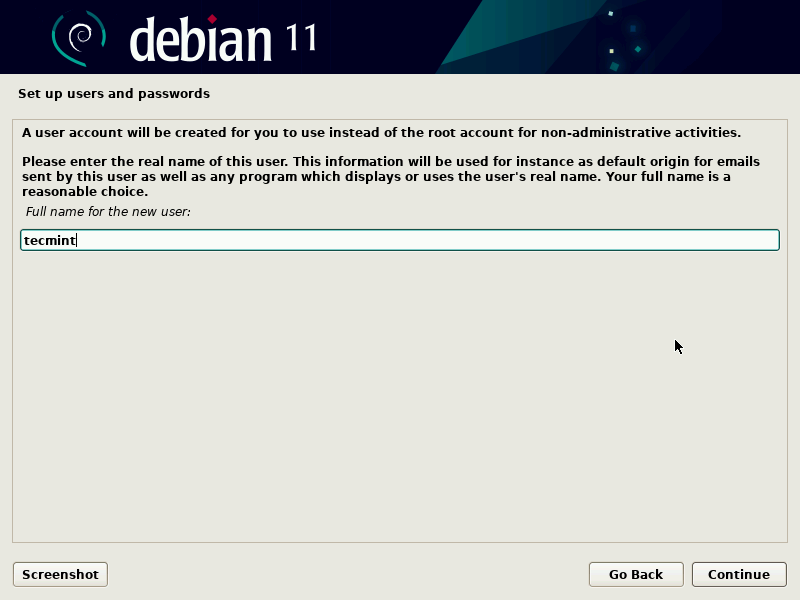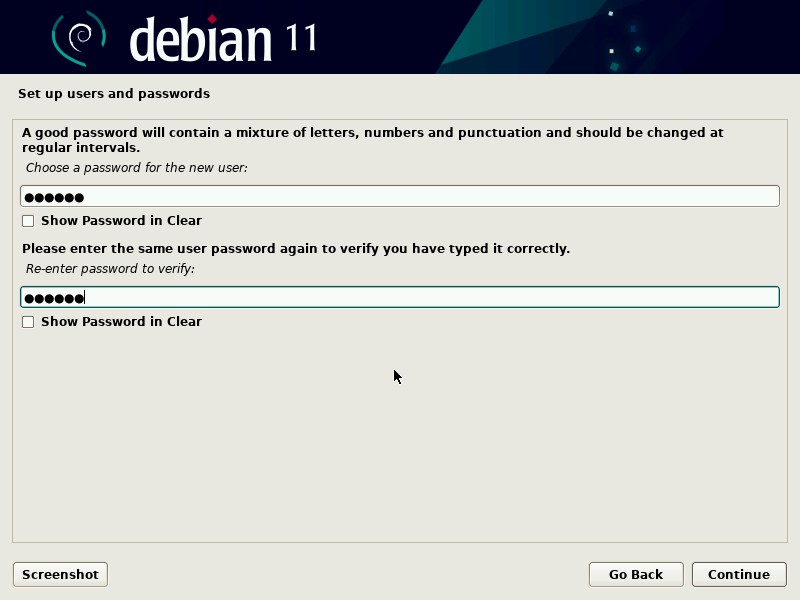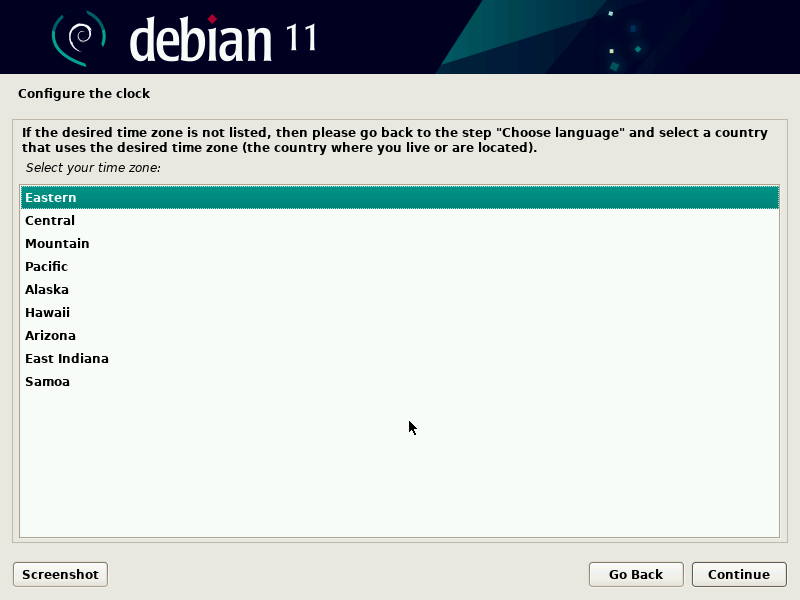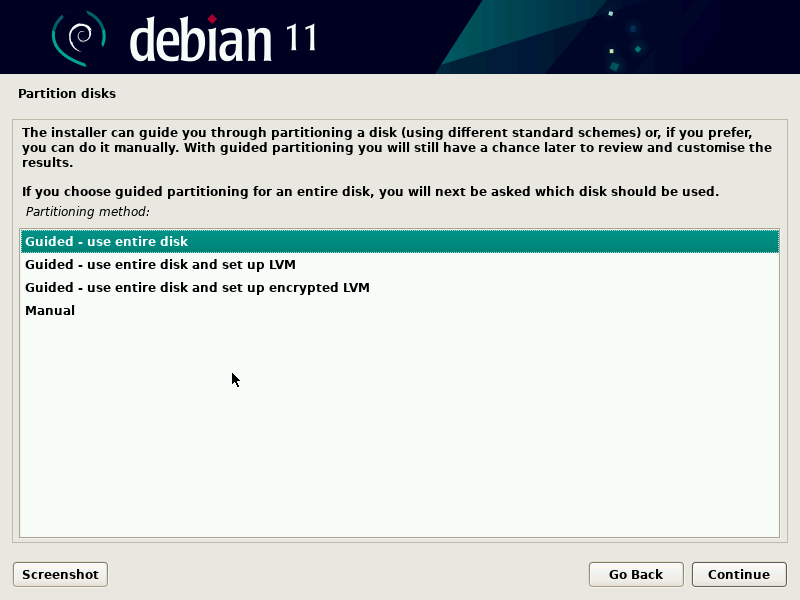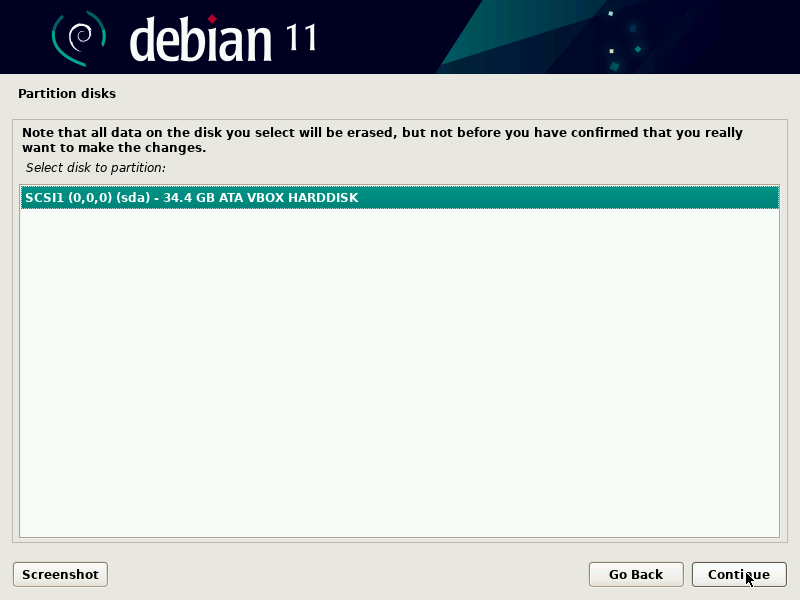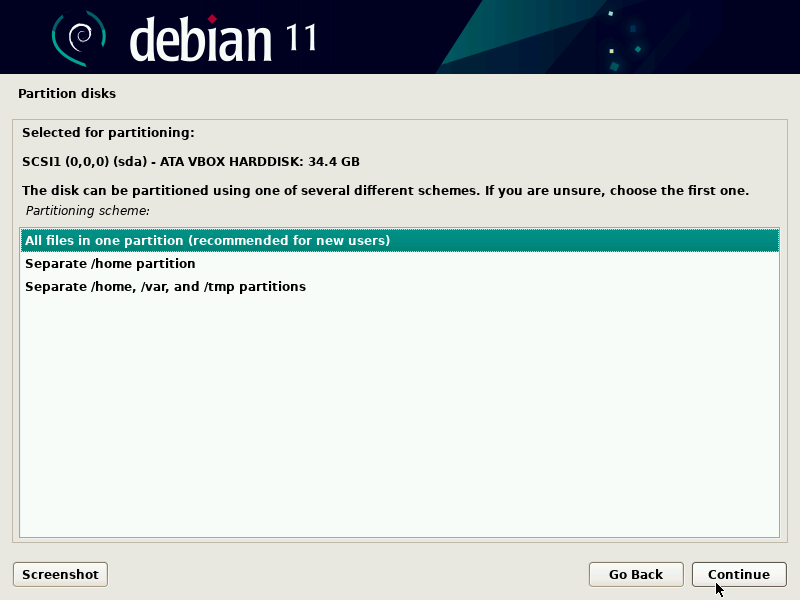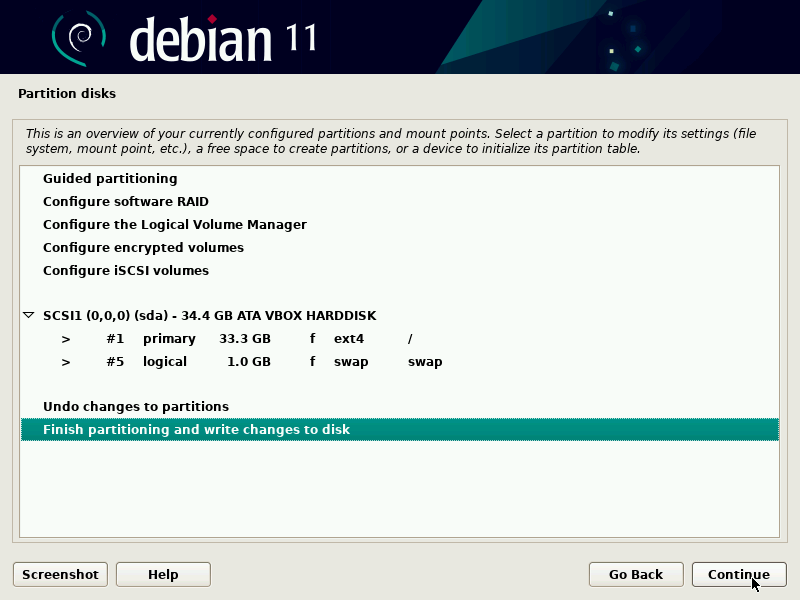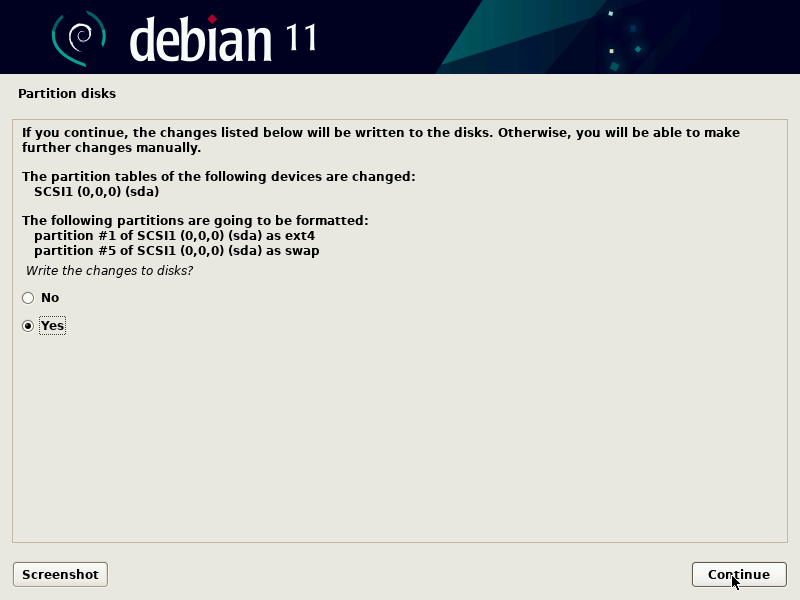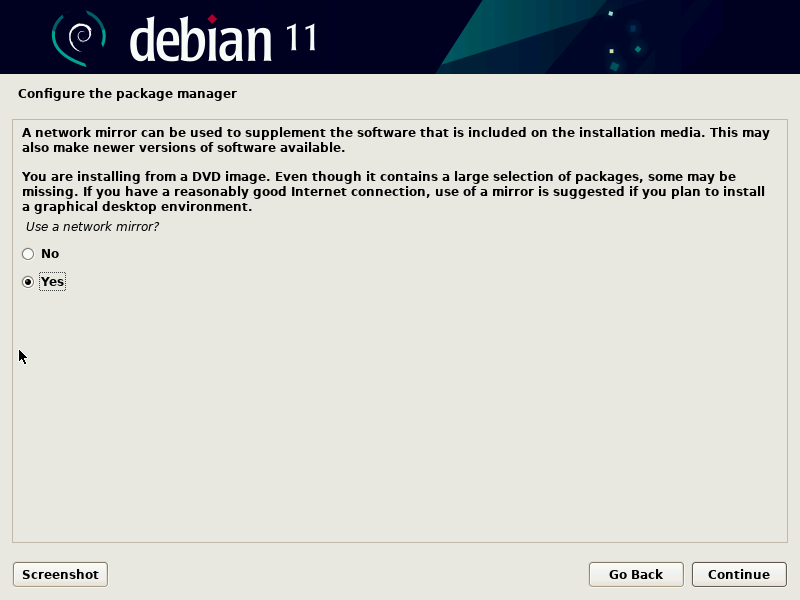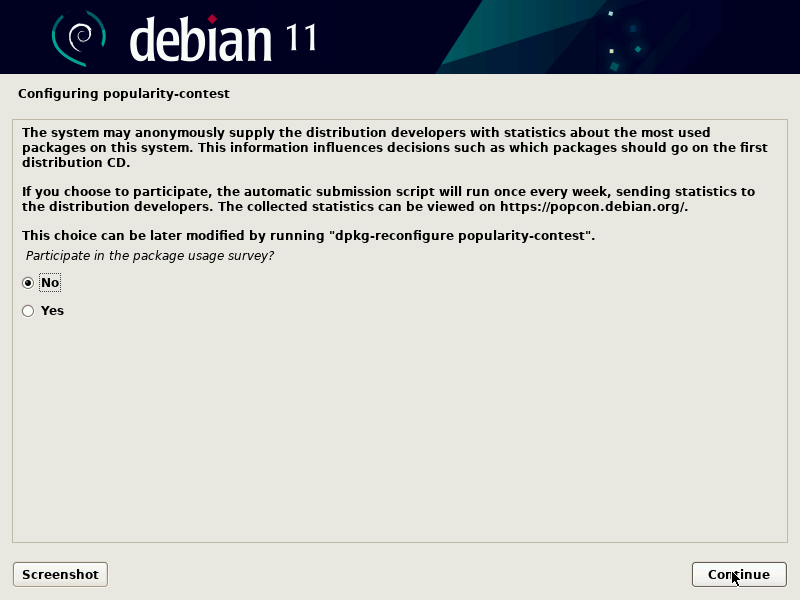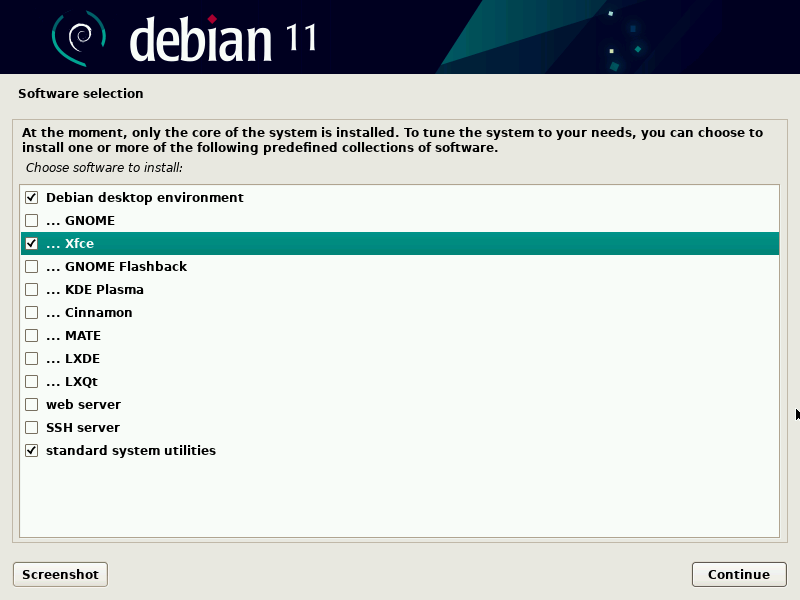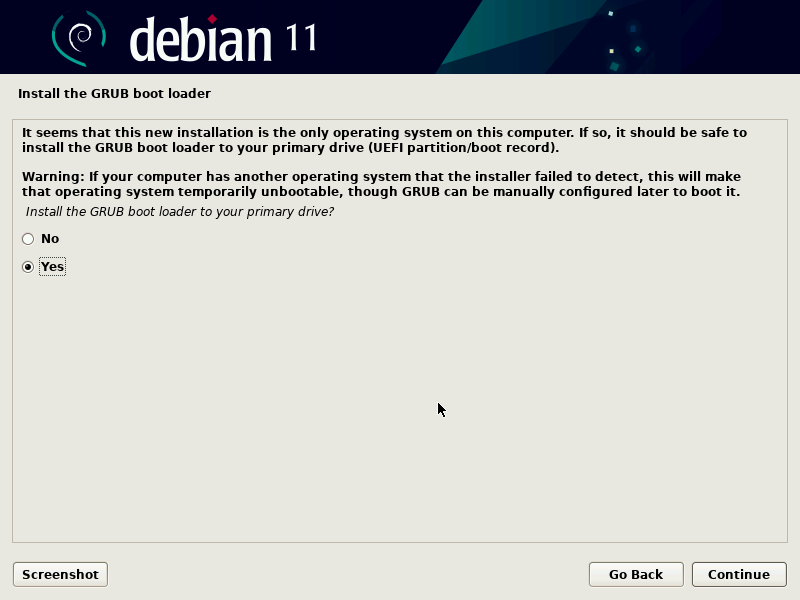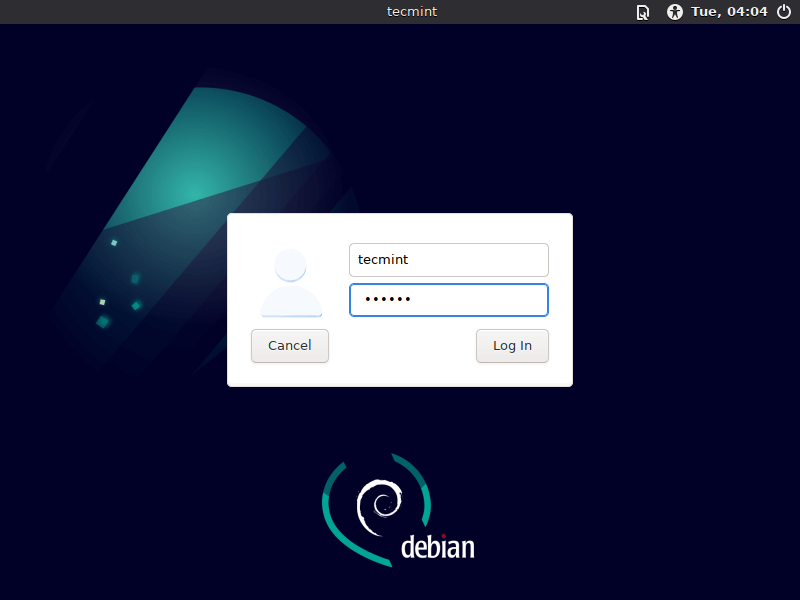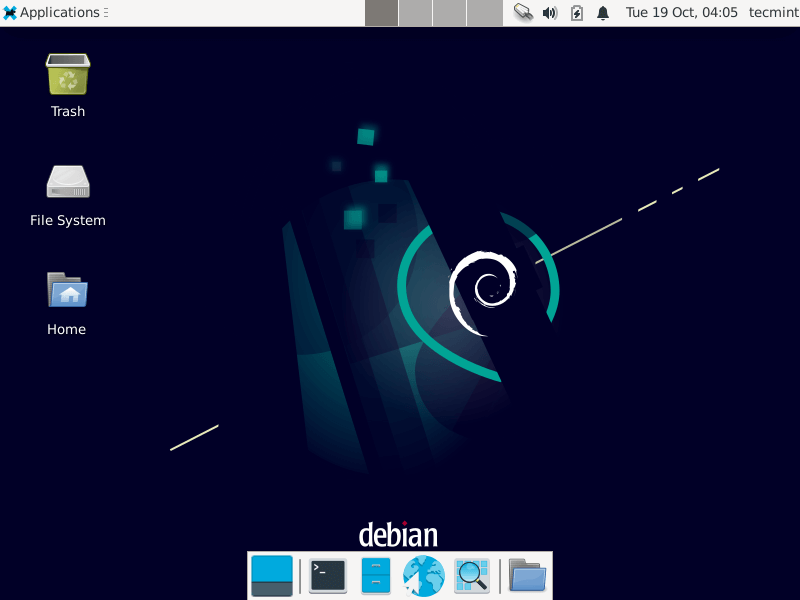全新安装 Debian 11 Bullseye
2021 年 8 月 14 日标志着流行的 Debian Linux 发行版的新主要版本。该版本代号为“Bullseye”,经过 2 年零 1 个月零 9 天的开发,充满了增强功能和软件更新,并将在未来 5 年内提供支持。
本指南将介绍 Debian 11 Bullseye 新操作系统的全新安装。
这个新版本带来了很多新功能。最受欢迎的变化之一是更新的内核。 Buster (Debian 10) 仍在运行 4.19,但现在使用 Bullseye (Debian 11) >),跳转到5.10带来了一些精彩的硬件支持!
Debian 11 功能
- 更新了内核 (5.10)。
- Gnome、KDE、LXDE、LXQt、Mate 和 XFCE 桌面环境可直接从安装程序获得。
- 支持多种架构,包括 PowerPC、MIPS、I386、AMD64、AArch64 等。
- 桑巴 4.13、PHP 7.4、阿帕奇 2.4。
- 新版本的 GIMP、LibreOffice。
- 可以在这里找到大量其他更新。
Debian 系统要求
- 最低内存:512MB。
- 推荐内存:2GB。
- 硬盘空间:10 GB。
- 最低 1GHz 奔腾处理器。
Debian 11 Bullseye 安装指南
本文的这一部分将重点介绍 Debian 11 的全新安装。 Debian 11 的安装与 Debian 其他变体的安装非常相似。重大变化将在发生时予以记录和显示。
1.首先进入Debian的下载页面。此页面将允许用户从安装 CD 或 DVD 中进行选择。
DVD 往往包含 Debian 的 Live 版本以及必要的安装实用程序。请务必为要安装 Debian 的 PC 选择正确的架构!
2.使用dd命令将新下载的ISO复制到U盘或使用刻录软件将ISO刻录到CD/DVD(例如Rufus或< UNetbootin 可以完成此任务)。
然而,最简单的方法是 Linux dd 实用程序和 USB 记忆棒。命令语法非常简单,但需要格外小心以确保提供正确的参数。为此,请将目录更改为下载文件夹,您已在其中下载了 Debian 11 iso 文件。
cd Downloads/
然后插入不包含任何重要数据的 USB 驱动器。这个过程是破坏性的! USB 驱动器上的所有数据都将被删除。使用 lsblk 命令确定新插入的 USB 驱动器的硬件名称。
lsblk
在此示例中,/dev/sdc1 将用于创建可启动的 Debian 安装介质。现在是时候构建 dd 命令来将 ISO 复制到 USB 驱动器(您不能简单地将 ISO 文件复制到 USB 驱动器,它不会启动)!
sudo dd if=debian-11.1.0-amd64-DVD-1.iso of=/dev/sdc1 status=progress
OR
sudo dd if=debian-11.1.0-amd64-DVD-1.iso of=/dev/sdc1 bs=1M
dd 命令不会提供任何正在发生的反馈。如果 USB 驱动器有 LED 指示灯,请查看指示灯是否闪烁。 dd 将完成并在完成后将用户返回到命令提示符。
请务必从机器中安全地弹出/移除驱动器。 Linux 倾向于缓存数据并稍后写入!现在闪存驱动器已准备就绪,是时候将 USB 驱动器放入计算机并启动 Debian 安装程序了。
3. 安装程序将启动到 Debian 11 初始屏幕,其中提供了多个高级安装选项。
4.使用键盘选择所需的启动选项;目前,将使用图形安装,因为大多数用户都习惯使用鼠标。
这会将 Debian 引导至安装程序。前几个选项将要求用户选择要使用的语言、本地化和键盘。
下一步是设置计算机的主机名、域名,并允许安装程序设置网络连接以访问软件存储库。
5.主机名配置完成后,系统会要求用户创建“root”用户密码。请务必不要忘记此密码,因为尝试恢复这不是一个有趣的过程!
6.root用户配置完成后,还需要配置普通的非root用户。出于安全目的,这应该与“root”不同。
7. 设置root和非root用户后,安装程序将尝试从存储库下载一些软件包,因此,网络连接非常有帮助(但是,这不是必需的,安装程序无论如何都会安装基本系统)。
现在安装程序将提示用户设置要在此系统上使用的分区方案。对于大多数正常安装,“引导 – 使用整个磁盘”选项就足够了,但请注意这将覆盖磁盘上的所有数据!
8. 下一页将要求用户确认分区更改,将更改写入磁盘,并开始 Debian 基本文件的安装过程。
如果更改看起来不错并且存在适当的根分区和交换空间,请单击“完成分区并将更改写入磁盘”。下一部分将需要一些时间,因此请快速喝点饮料,然后在大约 5 分钟后回来。
9.下一步是通知安装程序在安装过程中使用网络存储库收集其余必需的软件包,而不是从 CD/DVD 中收集。请务必选择一个靠近计算机当前位置的位置,否则下载可能会花费更长的时间。
10. 下一个窗口将询问用户是否希望参与 Debian 的匿名统计数据收集。这是个人偏好,用于帮助指导 Debian 的软件包决策。如果用户稍后决定退出或需要的话,可以稍后重新配置。
11. 此时,安装程序将提示用户安装任何额外的软件包。这是Bullseye 的巧妙变化之一。虽然是一个微不足道的变化,但系统现在提供了直接从安装程序安装各种不同桌面环境的选项。
个人最喜欢的是 Cinnamon,它现在已经安装在一些 Debian 系统上,但请记住,与 XFCE 等轻量级变体相比,它确实需要一些额外的硬件资源。。
根据此处选择的内容,安装可能需要几分钟时间或相对较快。此处选择的选项越多,需要下载和安装的软件包就越多。
无论何时完成,安装程序都会询问在哪里安装 grub(引导加载程序)。通常,它位于“/dev/sda”上,但系统会根据用户偏好而有所不同。
12.一旦grub完成,安装程序将要求重新启动进入新操作系统。单击确定,并在计算机重新启动时移除 USB 介质。如果一切顺利,下一个屏幕将是:
欢迎来到Debian 11“Bullseye”!是时候登录、更新任何新软件包、安装更多软件包以及自定义新操作系统了。
建议用户即使在全新安装后也检查新更新,因为存储库中可能存在一些尚未包含在下载的 ISO 文件中的安全修复程序。要执行此更新,请以 root 身份或使用“sudo”实用程序发出以下命令:
apt-get update
apt-get upgrade
享受全新安装的 Debian 11!
感谢您坚持阅读这篇冗长的安装指南并在新的 Debian 11 版本中度过愉快的冒险!